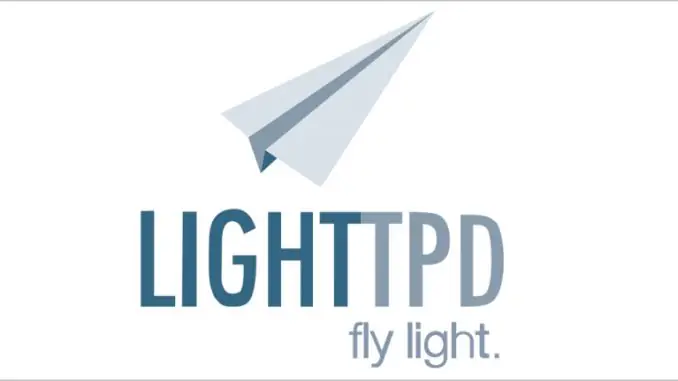В этой статье мы собираемся объяснить шаги по установке Lighttpd, PHP и MySQL на Debian 9
Развертывание вашего облачного сервера
Установите дистрибутив Debian 9. Инструкция по установке Debian с графической оболочкой в Блоге системного администратора.
Обновление системных пакетов
Рекомендуется обновить систему до последних пакетов перед началом любых основных установок. Выполните команду ниже:
sudo apt-get update && sudo apt-get upgrade
Шаг 1: Установите Lighttpd
Посмотрите наше руководство по установке Lighttpd Web Server в Debian 9
Шаг 2. Установка MySQL.
Проверьте наше руководство по установке MySQL в Debian 9.
Убедитесь, что сервер MySQL работает, проверив состояние с помощью следующей команды:
sudo systemctl status mysql
Шаг 3. Установите PHP.
Введите команду ниже для установки PHP и связанных пакетов из репозиториев apt:
sudo apt-get -y apt-get -y install php-fpm php
Шаг 4: Настройте Lighttpd
После установки Lighttpd, PHP 7 и MySQL, есть несколько конфигураций, которые мы должны выполнить, чтобы правильно объединить пакеты для получения желаемых результатов.
Во-первых, мы должны изменить /etc/php/7.0/fpm/php.ini и раскомментировать строку cgi.fix_pathinfo=1:
sudo nano /etc/php/7.0/fpm/php.ini
Затем внесите следующие изменения:
cd /etc/lighttpd/conf-available/ sudo cp 15-fastcgi-php.conf 15-fastcgi-php.conf.bak sudo nano 15-fastcgi-php.conf
Закомментируйте следующие строки:
"bin-path" => "/usr/bin/php-cgi", "socket" => "/var/run/lighttpd/php.socket",
Добавьте следующую строку:
"socket" => "/var/run/php/php7.0-fpm.sock"
Наконец, чтобы включить настройку fastcgi, выполните следующие команды:
sudo lighttpd-enable-mod fastcgi sudo lighttpd-enable-mod fastcgi-php
Затем перезагрузите Lighttpd:
sudo service lighttpd force-reload
Следующим шагом является проверка правильности работы Lighttpd и PHP. Мы можем проверить это с помощью файла PHPInfo.
sudo nano /var/www/html/phpinfo.php
Введите следующий контент:
<?php phpinfo(); ?>
Затем, перейдите на IP-адрес вашего сервера в браузере или доменное имя, если у вас он есть, а затем /phpinfo.php